- Mwandishi Jason Gerald [email protected].
- Public 2023-12-16 11:41.
- Mwisho uliobadilishwa 2025-01-23 12:48.
Je! Wewe hutumia maagizo anuwai anuwai wakati wa kuunda na kuhariri faili katika "Microsoft Word" (hapa ni "Neno" tu)? Ikiwa ndivyo, panya yako inaweza kuwa ya kizamani kwa kubofya kwenye menyu zote tofauti na "ribboni" (vitu vya kudhibiti picha kwa njia ya seti ya barani za zana zilizowekwa kwenye tabo kadhaa). Pumzika panya na kuharakisha uzalishaji wako kwa kuunda menyu maalum kulingana na mahitaji yako. Mwongozo huu utakuonyesha jinsi.
Hatua
Sehemu ya 1 ya 4: Kuunda Menyu Mpya (Kichupo cha Ribbon)
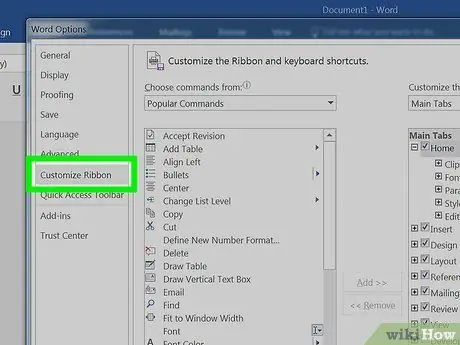
Hatua ya 1. Pata chaguo la "ugeuzaji kukufaa"
- Katika Neno 2013, bonyeza "Tab ya Faili", kisha kutoka kwa laini ya bluu upande wa kulia, bonyeza "Chaguzi" chini. Bonyeza "Customize Ribbon" upande wa kushoto wa sanduku la mazungumzo. Unaweza pia kubofya kulia kwenye tabo zozote za Ribbon na uchague "Customize Ribbon" kutoka kwa menyu ibukizi.
- Katika Neno 2010, bofya kichupo cha Faili, kisha uchague "Chaguzi" chini ya "Msaada" kutoka kwa menyu ya Faili. Bonyeza "Customize Ribbon" upande wa kushoto wa sanduku la mazungumzo. Unaweza pia kubofya kulia kwenye tabo zozote za Ribbon na uchague "Customize Ribbon" kutoka kwa menyu ibukizi.
- Katika Neno 2003, chagua "Customize" kutoka kwenye menyu ya Zana, kisha bonyeza kichupo cha Amri.
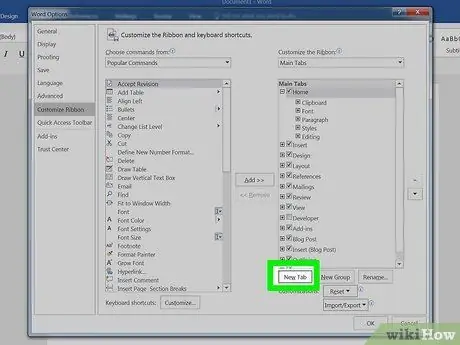
Hatua ya 2. Ongeza Ribbon / tabo mpya
- Katika Neno 2010 na 2013, bonyeza kitufe cha "Kichupo kipya" kilicho chini ya orodha ya "Badilisha Ribbon" kukufaa.
- Katika Neno 2003, chagua "Menyu mpya" kutoka kwenye orodha ya "Jamii", halafu chagua "Menyu mpya" tena kutoka kwenye orodha ya "Amri".
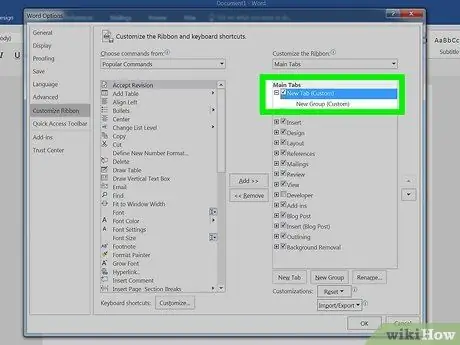
Hatua ya 3. Weka menyu / kichupo kipya kwenye orodha
- Katika Neno 2010 na 2013, bonyeza kitufe cha mshale upande wa kulia wa orodha ya "Customize the Ribbon" ili kusogeza menyu mpya juu au chini kwenye orodha, kwa nafasi unayotaka.
- Katika Neno 2003, buruta "Menyu mpya" kutoka kwenye orodha ya "Amri" kwenye menyu ya menyu. Unapoona upau wa wima unaonyesha nafasi mpya ya menyu jinsi unavyotaka, toa kitufe chako cha panya.
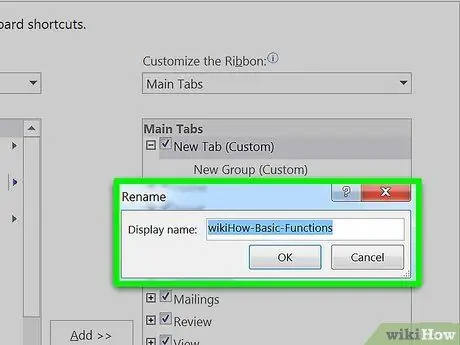
Hatua ya 4. Toa menyu / kichupo chako kipya jina ambalo ni rahisi kwako
- Katika Neno 2010 na 2013, bonyeza kitufe cha "Badili jina" chini ya orodha "Badilisha utepe" ili kuonyesha sanduku la mazungumzo. Ingiza jina jipya kwenye uwanja wa "Onyesha jina" na ubonyeze "Sawa".
- Katika Neno 2003, bonyeza-click kwenye "Menyu mpya" kwenye menyu ya menyu kuonyesha jina la safu. Sasa, unaweza kuandika jina mpya kwa menyu yako na bonyeza "Ingiza".
Sehemu ya 2 ya 4: Kuongeza "Kikundi" katika Kichupo Chako kipya (katika Neno 2010/2013)
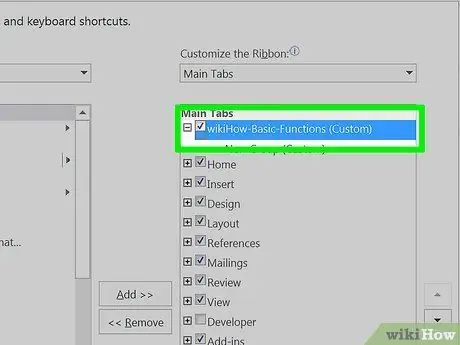
Hatua ya 1. Chagua jina la kichupo ulichounda katika orodha ya "Badilisha utepe"
Lazima uunde "kikundi" cha amri mpya kabla ya kuziongeza kwenye tabo.
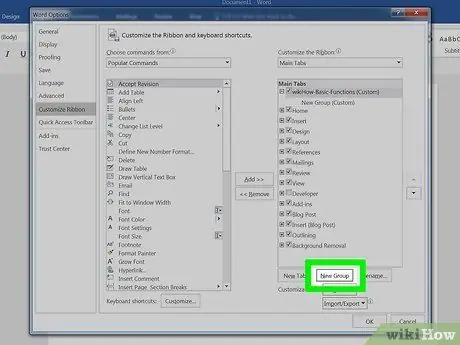
Hatua ya 2. Bonyeza kitufe cha "Kikundi kipya" chini ya Badilisha orodha ya Utepe kukufaa
Hii itaongeza "vitu" vilivyoitwa "Kikundi kipya" chini ya jina lako mpya la kichupo kwenye orodha.
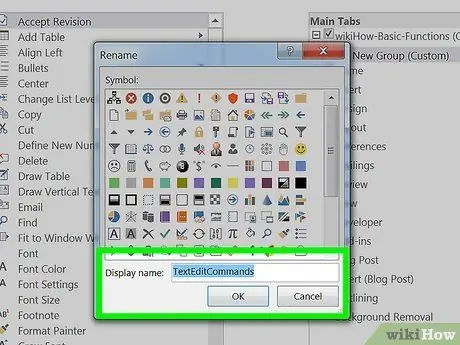
Hatua ya 3. Toa jina linalofaa kwa kikundi chako kipya
Bonyeza kitufe cha "Badili jina" kuonyesha sanduku la mazungumzo ya jina, ingiza jina jipya, na bonyeza "Sawa". Kisha, unaweza kuongeza amri kwa kikundi hiki.
Unaweza kuongeza vikundi vya kawaida katika tabo zozote zilizojengwa na vile vile tabo maalum unazounda. Moja ya matumizi ya huduma hii ni kuunda kikundi maalum ambacho kinajumuisha tu amri katika kikundi cha kichupo chaguo-msingi ambacho unatumia zaidi, kisha ufute kikundi cha asili
Sehemu ya 3 ya 4: Kuongeza "Vitu" kwenye Menyu / Tab yako mpya
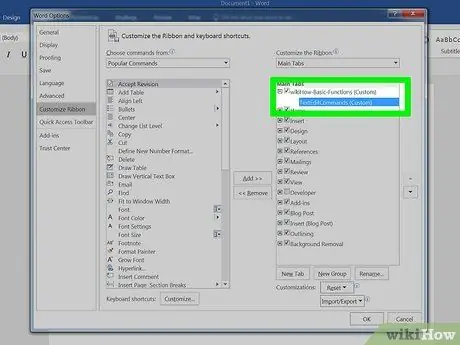
Hatua ya 1. Chagua menyu / kikundi unachotaka kuongeza "vitu"
- Katika Neno 2010 na 2013, chagua kikundi unachotaka kuongeza vitu kutoka kwenye orodha ya "Badilisha utepe". Unaweza tu kuongeza "vitu" vya menyu kwenye vikundi unavyounda, ambavyo vinaweza kuonekana kwenye orodha iliyoandikwa "(Desturi)" baada ya jina la kikundi.
- Katika Neno 2003, chagua menyu unayotaka kurekebisha kutoka kwenye orodha ya "Jamii".
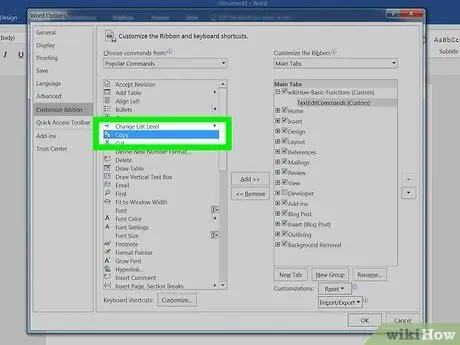
Hatua ya 2. Chagua amri unayotaka kuongeza kwenye menyu / kikundi
- Katika Neno 2010 na 2013, chagua chaguo kutoka kwenye orodha ya kunjuzi ya "Chagua amri kutoka", kisha uchague amri kutoka kwa orodha ya kusogeza chini yake.
- Katika Neno 2003, chagua amri kutoka kwenye sanduku la orodha ya "Amri".
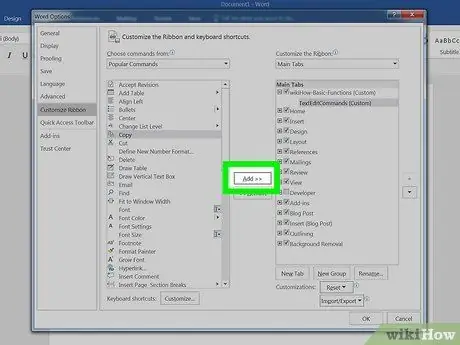
Hatua ya 3. Ongeza amri kwenye menyu / kikundi
- Katika Neno 2010 na 2013, bonyeza kitufe cha "Ongeza >>" kulia kwa orodha ya kusogeza. Tumia vifungo kulia kwa orodha ya "Badilisha Ribbon" kukufaa ili kuweka amri mpya kwenye kikundi kadiri unavyoona inafaa.
- Katika Neno 2003, buruta amri ya uteuzi kwenye menyu ambayo unataka. Unapoona bar ya wima inayoonyesha nafasi ya amri mpya na bar iko katika nafasi unayotaka, toa kitufe cha panya.
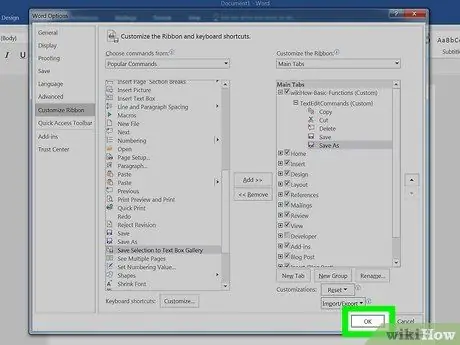
Hatua ya 4. Toka kipengele cha "ugeuzaji kukufaa" mara tu utakapomaliza
- Katika Neno 2010 na 2013, bonyeza "OK".
- Katika Neno 2003, bonyeza "Funga".
Sehemu ya 4 ya 4: Kuondoa "Vitu" kutoka kwenye Menyu / Tab yako mpya
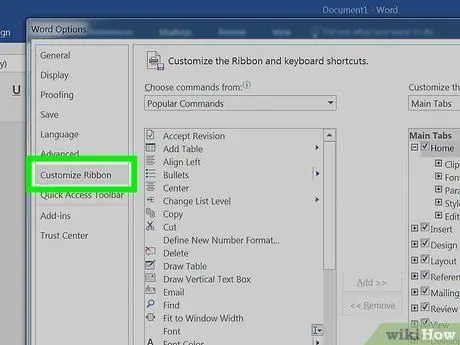
Hatua ya 1. Pata chaguo la "ubinafsishaji", ikiwa haujafanya hivyo
Tazama sehemu ya kwanza ya mwongozo huu ili kujua jinsi ya kufanya hivyo kulingana na toleo la Neno unalotumia.
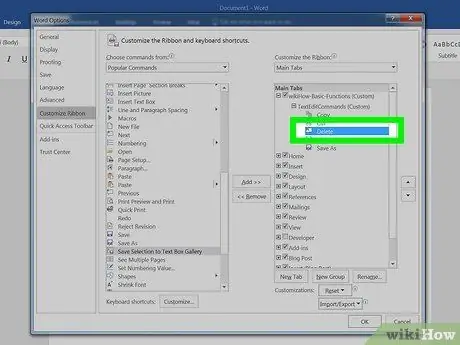
Hatua ya 2. Chagua amri unayotaka kufuta
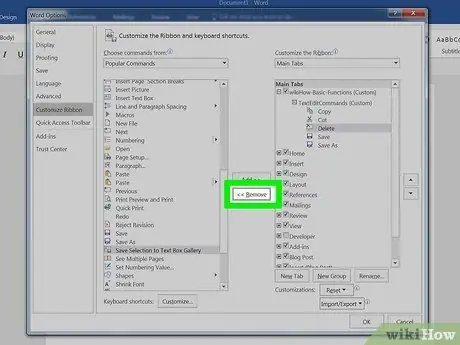
Hatua ya 3. Ondoa amri kutoka kwenye menyu au kikundi
- Katika Neno 2010 na 2013, bonyeza kitufe cha "<< Ondoa" ili kurudisha amri kwenye orodha ya "Chagua amri kutoka".
- Katika Neno 2003, buruta amri zisizohitajika kutoka kwenye menyu na uzitupe kwenye dirisha la faili.
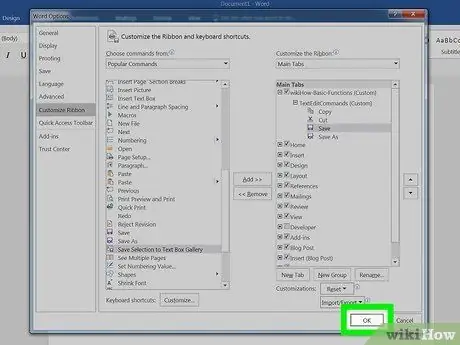
Hatua ya 4. Toka kipengele cha "ugeuzaji kukufaa" ukimaliza
- Katika Neno 2010 na 2013, bonyeza "OK".
- Katika Neno 2003, bonyeza "Funga".
Vidokezo
- Kabla ya kuongeza menyu au kikundi maalum, chukua muda kuzingatia ni maagizo gani na orodha zipi unazotumia zaidi, na pia jifunze jinsi ya kutumia "Toolbar" / "Toolbar ya Upataji Haraka" na vitufe vya mkato. Vipengele hivi ni muhimu zaidi kuliko kuongeza menyu ya kawaida.
- Mipangilio ya menyu ya Ribbon inawezekana katika Neno 2007, lakini hii inahitaji programu maalum na XML, na tabo zilizopo haziwezi kubadilishwa kwa njia yoyote. Muunganisho wa mtumiaji wa kubadilisha menyu ya utepe haupatikani katika matoleo ya Neno kabla ya Neno 2010.






